如何解决谷歌浏览器0xa0430721报错问题
如何解决谷歌浏览器0xa0430721报错问题?有用户在安装谷歌浏览器的时候遇到无法顺利安装并提示错误代码0xa0430721的情况,这个问题是因为用户电脑中有残留的谷歌浏览器文件而造成的,只需要将其删除就可以顺利解决这个问题。具体的操作步骤可以前来阅读下面分享的谷歌浏览器提示0xa0430721错误处理技巧。
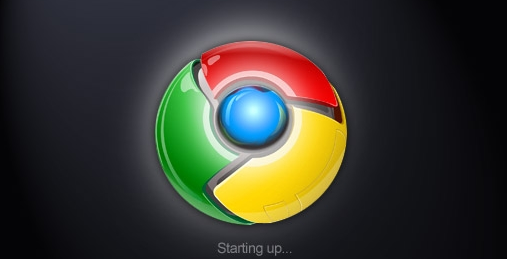
1、首先打开电脑,字键盘上按下“win+R”快捷键跳出运行窗口,在运行床的输入框中输入“regedit”点击回车。

2、在打开的注册表编辑器中,在上方找到“编辑”选项,点击编辑按钮在出现的列表中找到“查找”按钮。
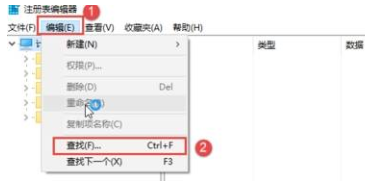
3、点击查找按钮,在出现的查找窗口中输入“Google”然后点击后方“查找下一个”按钮。
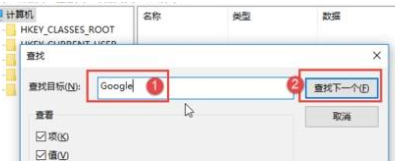
4、在查找到的文件中找到“GoogleUpdate.exe”并右击,在出现的列表中选择“删除”。
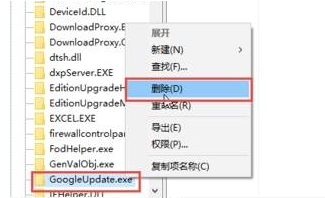
5、接下里继续按f3继续查找,找到之后就进行删除,直到吧残留文件都删除完毕。
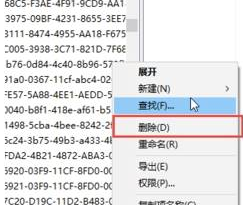
6、删除注册表有一定风险,点击上方注册表中“文件”,在出现的列表中选择“导出”,这样就可以将文件备份起来。
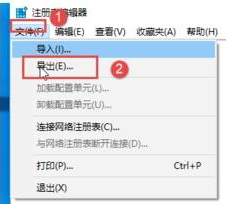
以上就是关于【如何解决谷歌浏览器0xa0430721报错问题-谷歌浏览器提示0xa0430721错误处理技巧】全部内容,遇到上面情况的用户可以参考分享的教程进行设置。更多谷歌浏览器教程,请继续关注本站!
